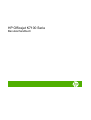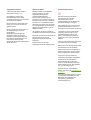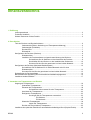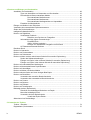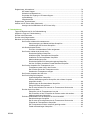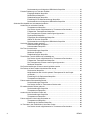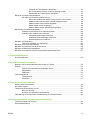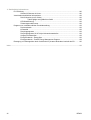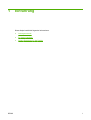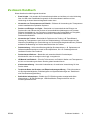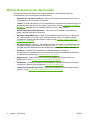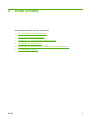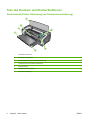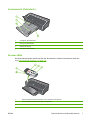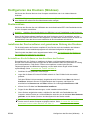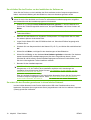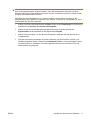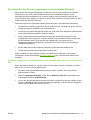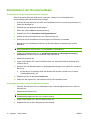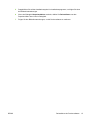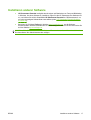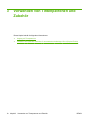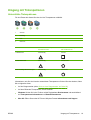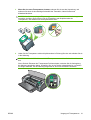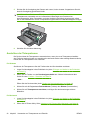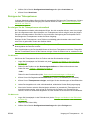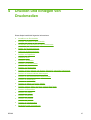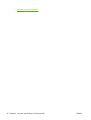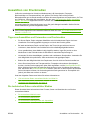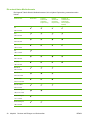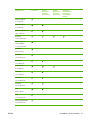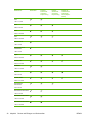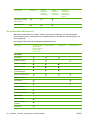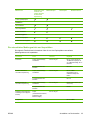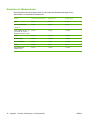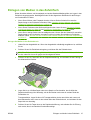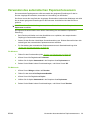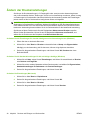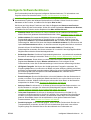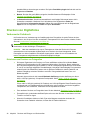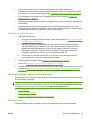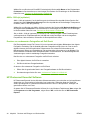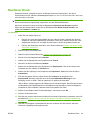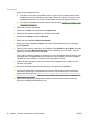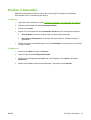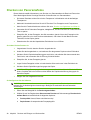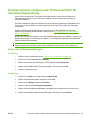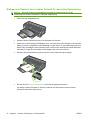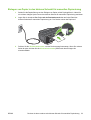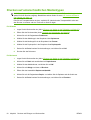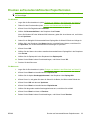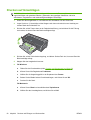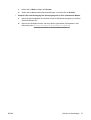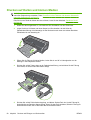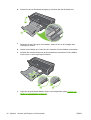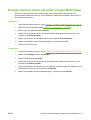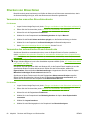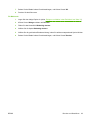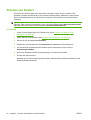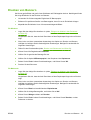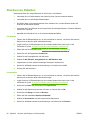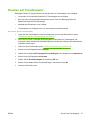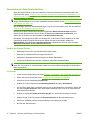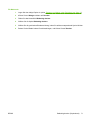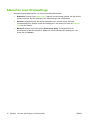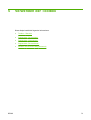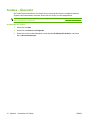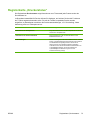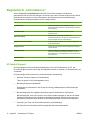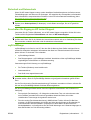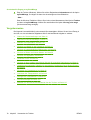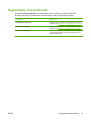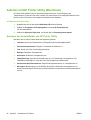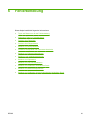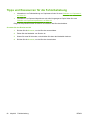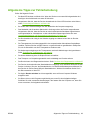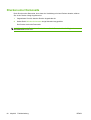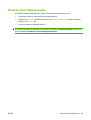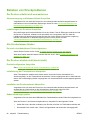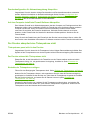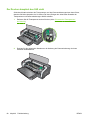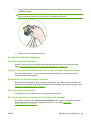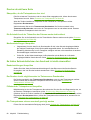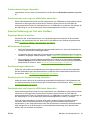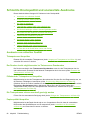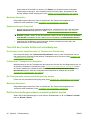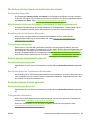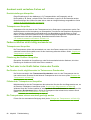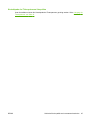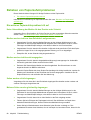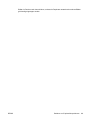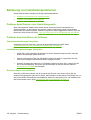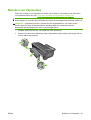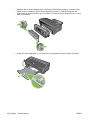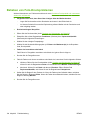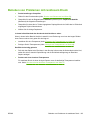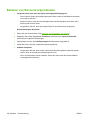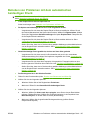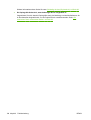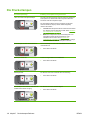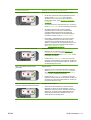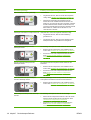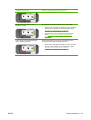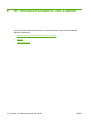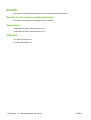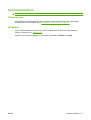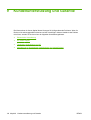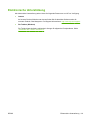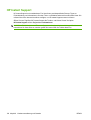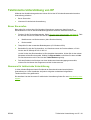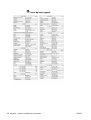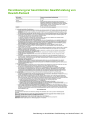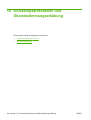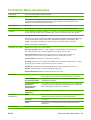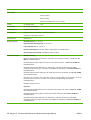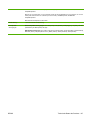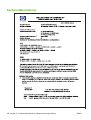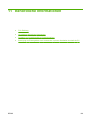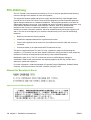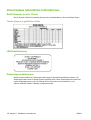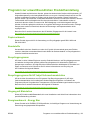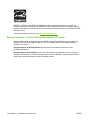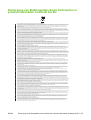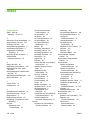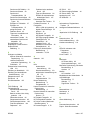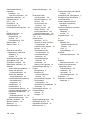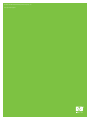HP Officejet K7100 Color Printer series Benutzerhandbuch
- Typ
- Benutzerhandbuch

HP Officejet K7100 Serie
Benutzerhandbuch


HP Officejet K7100 Serie
Benutzerhandbuch

Copyright-Informationen
© 2007 Copyright Hewlett-Packard
Development Company, L.P.
Vervielfältigung, Adaption oder
Übersetzung sind ohne vorherige
schriftliche Genehmigung nur im Rahmen
des Urheberrechts zulässig.
Die Informationen in diesem Dokument
können ohne vorherige Ankündigung
geändert werden.
Für HP Produkte und Dienste gelten nur
die Gewährleistungen, die in den
ausdrücklichen
Gewährleistungserklärungen des
jeweiligen Produkts bzw. Dienstes
aufgeführt sind. Dieses Dokument gibt
keine weiteren Gewährleistungen. HP
haftet nicht für technische oder
redaktionelle Fehler oder Auslassungen in
diesem Dokument.
Hinweise zu Marken
ENERGY STAR® und das ENERGY
STAR-Logo® sind in den USA
eingetragene Marken der US-
Umweltschutzbehörde (EPA,
Environmental Protection Agency).
Informationen zum richtigen Umgang mit
den Marken finden Sie in den „Guidelines
for Proper use of the ENERGY STAR®
Name and International Logo“ (Richtlinien
zur ordnungsgemäßen Verwendung des
Namens und internationalen Logos von
ENERGY STAR®).
HP ColorSmart III und HP PhotoREt IV
sind Marken der Hewlett-Packard Company.
Microsoft®, Windows®, Windows XP® und
Windows NT® sind in den USA
eingetragene Marken der Microsoft
Corporation.
Pentium® ist eine in den USA
eingetragene Marke der Intel Corporation.
Sicherheitsinformationen
Beachten Sie beim Einsatz dieses
Produkts immer die folgenden
Sicherheitshinweise, um die
Verletzungsgefahr und das Risiko eines
elektrischen Schlags zu verringern.
Die Anweisungen in der mit dem Drucker
gelieferten Dokumentation müssen von
Ihnen gelesen und verstanden worden sein.
Verwenden Sie zum Anschluss dieses
Produkts an das Stromnetz nur eine
geerdete Steckdose. Falls Sie nicht
wissen, ob die Steckdose geerdet ist,
wenden Sie sich an einen qualifizierten
Elektriker.
Alle am Produkt angebrachten Warnungen
und Anweisungen sind zu befolgen.
Ziehen Sie vor dem Reinigen des Produkts
den Netzstecker aus der Steckdose.
Dieses Produkt darf nicht in der Nähe von
Wasser betrieben bzw. von einer nassen
Person aufgestellt oder bedient werden.
Sorgen Sie für sicheren Stand des
Produkts auf einer stabilen Auflagefläche.
Wählen Sie für das Produkt einen
geschützten Standort, an dem keine
Personen auf das Netzkabel treten oder
darüber stolpern können. Das Netzkabel
darf nicht beschädigt werden.
Wenn das Produkt nicht einwandfrei
arbeitet, siehe Abschnitt
„Fehlerbehebung“
auf Seite 81.
Im Inneren des Geräts befinden sich keine
vom Endnutzer instandsetzbaren Teile.
Beauftragen Sie mit Wartung und
Instandsetzung qualifiziertes
Kundendienstpersonal.

Inhaltsverzeichnis
1 Einführung
Leistungsmerkmale ............................................................................................................................... 2
Zu diesem Handbuch ............................................................................................................................ 3
Weitere Ressourcen für das Produkt .................................................................................................... 4
2 Erste Schritte
Teile des Druckers und Druckerfunktionen ........................................................................................... 6
Vorderansicht (Fächer, Abdeckung und Tintenpatronenhalterung) ..................................... 6
Vorderansicht (Zufuhrfach) ................................................................................................... 7
Drucker-LEDs ....................................................................................................................... 7
Rückansicht .......................................................................................................................... 8
Konfigurieren des Druckers (Windows) ................................................................................................. 9
Direktanschluss ..................................................................................................................... 9
Installieren der Druckersoftware und gemeinsame Nutzung des Druckers ......................... 9
So installieren Sie die Software vor dem Anschluss des Druckers ..................... 9
So schließen Sie den Drucker vor der Installation der Software an .................. 10
So nutzen Sie den Drucker gemeinsam in einem lokalen Netzwerk ................. 10
Konfigurieren des Druckers (Macintosh-Betriebssystem) ................................................................... 12
So installieren Sie die Software für ein lokales Netzwerk oder für einen
Direktanschluss ................................................................................................................... 12
So nutzen Sie den Drucker gemeinsam in einem lokalen Netzwerk .................................. 13
Deinstallieren der Druckersoftware ..................................................................................................... 14
Benutzerdefinierte Anpassung des Druckersoftware-Installationsprogramms ................................... 16
Installieren anderer Software ............................................................................................................... 17
3 Verwenden von Tintenpatronen und Zubehör
Umgang mit Tintenpatronen ................................................................................................................ 19
Unterstützte Tintenpatronen ............................................................................................... 19
Einsetzen der Tintenpatronen ............................................................................................. 20
So installieren oder ersetzen Sie eine Tintenpatrone ........................................ 20
Ausrichten der Tintenpatronen ........................................................................................... 22
Reinigen der Tintenpatronen .............................................................................................. 23
So reinigen Sie die Tintenpatronen automatisch ............................................... 23
Für Windows ...................................................................................... 23
Für Macintosh .................................................................................... 23
Warten der Tintenpatronen ................................................................................................. 24
Lagern der Tintenpatronen ................................................................................ 24
Drucken mit einer einzelnen Tintenpatrone ........................................................................ 25
Installieren des optionalen Zubehörs für automatischen beidseitigen Druck (Duplex-Einheit) .......... 26
DEWW iii

4 Drucken und Einlegen von Druckmedien
Auswählen von Druckmedien .............................................................................................................. 29
Tipps zum Auswählen und Verwenden von Druckmedien ................................................. 29
Die technischen Daten unterstützter Medien ...................................................................... 29
Die unterstützten Medienformate ....................................................................... 30
Die unterstützten Mediensorten ......................................................................... 34
Die unterstützten Mediengewichte und -kapazitäten ......................................... 35
Einstellen der Mindestränder .............................................................................................. 36
Einlegen von Medien in das Zufuhrfach .............................................................................................. 37
Verwenden des automatischen Papiersortensensors ......................................................................... 39
Ändern der Druckeinstellungen ........................................................................................................... 40
Intelligente Softwarefunktionen ........................................................................................................... 41
Drucken von Digitalfotos ...................................................................................................................... 42
Verbesserter Farbdruck ...................................................................................................... 42
Richtlinien zum Drucken von Fotografien .......................................................... 42
Informationen über digitale Fototechnologie ...................................................................... 43
PhotoREt-Druck ................................................................................................. 43
4800 x 1200 dpi (optimiert) ................................................................................ 44
Drucken von verbesserten Fotografien mit Exif-Druck ...................................... 44
HP Photosmart Essential Software .................................................................................... 44
Randloser Druck .................................................................................................................................. 45
Drucken in Graustufen ......................................................................................................................... 47
Drucken von Panoramafotos ............................................................................................................... 48
Drucken von Dokumenten ................................................................................................................... 50
Drucken mit dem vorderen oder hinteren Schacht für manuellen Papiereinzug ................................ 51
Ändern der Softwareeinstellungen ..................................................................................... 51
Einlegen von Papier in den vorderen Schacht für manuellen Papiereinzug ...................... 52
Einlegen von Papier in den hinteren Schacht für manuellen Papiereinzug ....................... 53
Drucken auf unterschiedlichen Medientypen ...................................................................................... 54
Drucken auf benutzerdefinierten Papierformaten ............................................................................... 55
Drucken auf Umschlägen ........................................................................................................
............ 56
Drucken auf Karten und kleinen Medien ............................................................................................. 58
Drucken mehrerer Seiten auf einem einzigen Blatt Papier ................................................................. 61
Drucken von Broschüren ..................................................................................................................... 62
Verwenden des manuellen Broschürendrucks ................................................................... 62
Verwenden des automatischen Broschürendrucks ............................................................ 62
Drucken von Postern ........................................................................................................................... 64
Drucken von Bannern .......................................................................................................................... 65
Drucken von Etiketten ......................................................................................................................... 66
Drucken auf Transferpapier ................................................................................................................. 67
Beidseitig drucken (Duplexdruck) ........................................................................................................ 68
Richtlinien zum beidseitigen Bedrucken von Papier .......................................................... 68
Manueller beidseitiger Druck .............................................................................................. 69
Verwenden der Auto-Duplexfunktion .................................................................................. 70
Vorteile der Duplex-Einheit ................................................................................ 70
Abbrechen eines Druckauftrags .......................................................................................................... 72
5 Verwenden der Toolbox
Toolbox – Übersicht ............................................................................................................................. 74
Registerkarte „Druckerstatus“ .............................................................................................................. 75
iv DEWW

Registerkarte „Informationen“ .............................................................................................................. 76
HP Instant Support .............................................................................................................. 76
Sicherheit und Datenschutz ................................................................................................ 77
So erhalten Sie Zugang zu HP Instant Support ................................................................. 77
myPrintMileage ................................................................................................................... 77
Vorgehensweise ................................................................................................................. 78
Registerkarte „Druckerdienste“ ........................................................................................................... 79
Arbeiten mit HP Printer Utility (Macintosh) .......................................................................................... 80
Anzeigen der Auswahlfelder von HP Printer Utility ............................................................ 80
6 Fehlerbehebung
Tipps und Ressourcen für die Fehlerbehebung .................................................................................. 82
Allgemeine Tipps zur Fehlerbehebung ................................................................................................ 83
Drucken einer Demoseite .................................................................................................................... 84
Drucken einer Diagnoseseite .............................................................................................................. 85
Beheben von Druckproblemen ............................................................................................................ 86
Der Drucker schaltet sich unerwartet aus ........................................................................... 86
Stromversorgung und Netzanschlüsse überprüfen ........................................... 86
Luftöffnungen des Druckers überprüfen ............................................................ 86
Alle Druckerlampen blinken ................................................................................................ 86
Es ist ein nicht behebbarer Fehler aufgetreten. ................................................. 86
Der Drucker arbeitet nicht (druckt nicht) ............................................................................. 86
Druckerkonfiguration überprüfen ....................................................................... 86
Initialisierung der Tintenpatronen überprüfen .................................................... 86
Installation der Druckersoftware überprüfen ...................................................... 86
Kabelverbindungen prüfen ................................................................................. 86
Druckerkonfiguration für Netzwerkumgebung überprüfen ................................. 87
Auf dem Computer installierte Firewall-Software überprüfen ............................ 87
Der Drucker akzeptiert eine Tintenpatrone nicht ................................................................ 87
Tintenpatrone passt nicht in den Drucker .......................................................... 87
Der Drucker erkennt die Tintenpatrone nicht ..................................................... 87
Kontakte der Tintenpatrone reinigen .................................................................. 87
Der Drucker akzeptiert den Stift nicht ................................................................................. 88
Der Druck erfolgt sehr langsam .......................................................................................... 89
Systemkonfiguration überprüfen ........................................................................ 89
Zahl der Softwareprogramme überprüfen, die auf dem Computer
ausgeführt werden ............................................................................................. 89
Einstellungen der Druckersoftware überprüfen ................................................. 89
Eine große Datei wird gedruckt .......................................................................... 89
Der Drucker befindet sich eventuell im Tintenreserve-Druckmodus ................. 89
Drucker druckt leere Seite .................................................................................................. 90
Überprüfen, ob die Tintenpatronen leer sind ..................................................... 90
Die Schutzfolie auf der Tintendüse der Patrone wurde nicht entfernt ............... 90
Medieneinstellungen überprüfen ........................................................................ 90
Es fehlen Seiteninhalte bzw. der Ausdruck ist nicht einwandfrei ....................................... 90
Randeinstellungen überprüfen ........................................................................... 90
Der Drucker druckt möglicherweise im Tintenreserve-Druckmodus ................. 90
Füllstand der Tintenpatronen überprüfen .......................................................... 90
Die Tintenpatronen müssen eventuell gereinigt werden ................................... 90
Farbdruckeinstellungen überprüfen ................................................................... 91
DEWW v

Druckerstandort und Länge des USB-Kabels überprüfen ................................. 91
Falsche Platzierung von Text oder Grafiken ...................................................................... 91
Eingelegte Medien überprüfen ........................................................................... 91
Medienformat überprüfen ................................................................................... 91
Randeinstellungen überprüfen ........................................................................... 91
Einstellung für die Seitenausrichtung überprüfen .............................................. 91
Druckerstandort und Länge des USB-Kabels überprüfen ................................. 91
Schlechte Druckqualität und unerwartete Ausdrucke ......................................................................... 92
Ausdrucke von schlechter Qualität ..................................................................................... 92
Tintenpatronen überprüfen ................................................................................ 92
Der Drucker druckt möglicherweise im Tintenreserve-Druckmodus ................. 92
Füllstand der Tintenpatronen überprüfen .......................................................... 92
Die Tintenpatronen müssen eventuell gereinigt werden ................................... 92
Papierqualität überprüfen ................................................................................... 92
Eingelegten Druckmedientyp überprüfen .......................................................... 93
Walzen im Drucker überprüfen .......................................................................... 93
Druckerstandort und Länge des USB-Kabels überprüfen ................................. 93
Unsinnige Zeichen werden gedruckt .................................................................................. 93
Kabelverbindungen überprüfen .......................................................................... 93
Dokumentdatei überprüfen ................................................................................ 93
Die Tinte ist verschmiert ..................................................................................................... 93
Druckeinstellungen überprüfen .......................................................................... 93
Medienart überprüfen ......................................................................................... 94
Randeinstellungen überprüfen ........................................................................... 94
Tinte füllt den Text/die Grafik nicht vollständig aus ............................................................ 94
Der Drucker druckt möglicherweise im Tintenreserve-Druckmodus ................. 94
Füllstand der Tintenpatronen überprüfen .......................................................... 94
Die Tintenpatronen müssen eventuell gereinigt werden ................................... 94
Medienart überprüfen ......................................................................................... 94
Die Druckeinstellungen müssen eventuell geändert werden ............................................. 94
Die Farben auf dem Ausdruck sind blass oder stumpf ....................................................... 95
Druckmodus überprüfen ..................................................................................... 95
Möglicherweise wird nicht die optimale Tintenpatrone für das Projekt
verwendet ........................................................................................................... 95
Einstellung für die Papiersorte überprüfen ........................................................ 95
Tintenpatronen überprüfen ................................................................................ 95
Farben werden schwarzweiß gedruckt ............................................................................... 95
Druckeinstellungen überprüfen .......................................................................... 95
Der Drucker druckt im Tintenreserve-Druckmodus ........................................... 95
Es werden falsche Farben gedruckt ................................................................................... 95
Druckeinstellungen überprüfen .......................................................................... 95
Tintenpatronen überprüfen ................................................................................ 95
Ausdruck weist verlaufene Farben auf ............................................................................... 96
Druckeinstellungen überprüfen .......................................................................... 96
Tintenpatronen überprüfen ................................................................................ 96
Farben schließen nicht richtig aneinander an .................................................................... 96
Tintenpatronen überprüfen ................................................................................ 96
Platzierung der Grafiken überprüfen .................................................................. 96
Im Text oder in der Grafik fehlen Linien oder Punkte ......................................................... 96
Der Drucker druckt möglicherweise im Tintenreserve-Druckmodus ................. 96
vi DEWW

Füllstand der Tintenpatronen überprüfen .......................................................... 96
Die Tintenpatronen müssen eventuell gereinigt werden ................................... 96
Kontaktpads der Tintenpatronen überprüfen ..................................................... 97
Beheben von Papierzufuhrproblemen ................................................................................................. 98
Ein weiteres Papierzufuhrproblem tritt auf .......................................................................... 98
Keine Unterstützung der Medien für den Drucker oder Schacht ....................... 98
Medien werden nicht aus dem Zufuhrfach aufgenommen ................................ 98
Medien werden nicht korrekt ausgegeben ......................................................... 98
Seiten werden schief eingezogen ...................................................................... 98
Mehrere Seiten werden gleichzeitig eingezogen ............................................... 98
Behebung von Installationsproblemen .............................................................................................. 100
Probleme beim Drucken einer Ausrichtungsseite ............................................................ 100
Probleme beim Installieren der Software .......................................................................... 100
Computeranforderungen überprüfen ............................................................... 100
Installationsvoraussetzungen überprüfen ........................................................ 100
Druckersoftware neu installieren ...................................................................... 100
Beheben von Papierstaus ................................................................................................................. 101
Tipps zum Vermeiden von Papierstaus ............................................................................ 103
Beheben von Foto-Druckproblemen ................................................................................................. 104
Beheben von Problemen mit randlosem Druck ................................................................................. 105
Beheben von Bannerdruckproblemen ............................................................................................... 106
Beheben von Problemen mit dem automatischen beidseitigen Druck ............................................. 107
7 Druckerlampen-Referenz
Die Druckerlampen ............................................................................................................................ 110
8 HP Verbrauchsmaterial und Zubehör
Bestellen von Druckerverbrauchsmaterial über die Toolbox ............................................................ 115
Zubehör ............................................................................................................................................. 116
Zubehör für automatischen beidseitigen Druck ................................................................ 116
Parallelkabel ..................................................................................................................... 116
USB-Kabel ........................................................................................................................ 116
Verbrauchsmaterial ............................................................................................................
............... 117
Tintenpatronen .................................................................................................................. 117
HP-Medien ........................................................................................................................ 117
9 Kundenunterstützung und Garantie
Elektronische Unterstützung ............................................................................................................. 119
HP Instant Support ............................................................................................................................ 120
Telefonische Unterstützung von HP .................................................................................................. 121
Bevor Sie anrufen ............................................................................................................. 121
Nummern für telefonische Unterstützung ......................................................................... 121
Vereinbarung zur beschränkten Gewährleistung von Hewlett-Packard ........................................... 123
10 Druckerspezifikationen und Übereinstimmungserklärung
Technische Daten des Druckers ....................................................................................................... 125
Konformitätserklärung ....................................................................................................................... 128
DEWW vii

11 Behördliche Informationen
FCC-Erklärung ................................................................................................................................... 130
Hinweis für Benutzer in Korea .......................................................................................... 130
Verschiedene behördliche Informationen .......................................................................................... 132
RoHS-Hinweise (nur für China) ........................................................................................ 132
Tabelle giftiger und gefährlicher Stoffe ............................................................ 132
LED-Klassifizierung ........................................................................................................... 132
Zulassungsmodellnummer ................................................................................................ 132
Programm zur umweltfreundlichen Produktherstellung .................................................................... 133
Papierverbrauch ................................................................................................................ 133
Kunststoffe ........................................................................................................................ 133
Recyclingprogramm .......................................................................................................... 133
Recyclingprogramm für HP Inkjet Verbrauchsmaterialien ............................................... 133
Umgang mit Materialien .................................................................................................... 133
Energieverbrauch - Energy Star ....................................................................................... 133
Energieverbrauch - Federal Energy Management Program ............................................ 134
Entsorgung von Elektrogeräten durch Verbraucher in privaten Haushalten innerhalb der EU ........ 135
Index .................................................................................................................................................................. 136
viii DEWW

Leistungsmerkmale
Dieser Drucker verfügt über einige bemerkenswerte Funktionen.
●
Digitalfotodruck – Drucken Sie hochwertige Farb- und Schwarzweiß-Fotos.
●
Großformatiges Drucken – Drucken Sie bis zu 330 x 483 mm oder A3+ ohne Rand.
●
Randloser Druck – Beim Drucken von Fotos und Karten mit der randlosen Druckfunktion
können Sie auf der gesamten Seitenoberfläche drucken. Druckt bis zu 330 x 483 mm oder A3+
randlos.
●
Tintenreserve-Modus – Sie können mit nur einer Tintenpatrone weiter drucken, wenn die
andere Patrone leer ist.
●
Farbverwaltung – Die Druckersoftware überträgt die Farben Ihres Fotos von ihrem aktuellen
Farbraum in den im Druckertreiber ausgewählten Farbraum. Weitere Informationen finden Sie in
der Online-Hilfe des Druckers.
●
Automatische Papiersortenerkennung – Der Drucker wählt automatisch die für das
eingelegte Druckmedium geeigneten Einstellungen, besonders bei Verwendung von HP Medien.
●
Abbrechen-Taste – Brechen Sie unerwünschte Druckaufträge mit nur einem Tastendruck ab.
●
Stromsparmodus – Der Drucker wechselt nach einer Leerlaufzeit von 30 Minuten in einen
Energie sparenden Modus.
● Toolbox – Liefert Informationen zum Status und zur Wartung des Druckers. Außerdem bietet
sie Zugriff auf die Website myPrintMileage, die Dokumentation sowie die Online-Hilfe zur
Lösung von Druckerproblemen.
●
Panoramadruck – Druckt hochwertige Panoramafotos mit oder ohne Rand.
●
Drucken mehrerer Seiten auf einem einzigen Blatt Papier – Mithilfe der Druckersoftware
können Sie bis zu 16 Seiten auf einem einzigen Blatt Papier drucken.
2 Kapitel 1 Einführung DEWW

Zu diesem Handbuch
Dieses Handbuch enthält folgende Abschnitte:
●
Erste Schritte – Hier werden die Druckerteile beschrieben und erläutert, wie eine Verbindung
über ein USB- oder Parallelkabel hergestellt, die Druckersoftware installiert und eine
Verbindung mit einem Netzwerk hergestellt werden kann.
●
Verwenden von Tintenpatronen und Zubehör – Erläutert die Verwendung der Tintenpatronen
und die Installation des optionalen Duplexers.
●
Drucken und Einlegen von Papier – Beschreibt und veranschaulicht das Einlegen von
Druckmedien und erläutert das Drucken auf unterschiedlichen Medientypen und -formaten.
Erläutert Sechsfarbdruck, eine Funktion zur Verbesserung der Druckqualität von Fotografien,
sowie die Verwendung der randlosen Druckfunktion. Beschreibt außerdem die
Druckertreiberfunktionen.
●
Verwenden der Toolbox – Beschreibt die Funktionen der Toolbox (z.B. Tintenfüllstand,
Wartung der Tintenpatronen sowie Links zur Fehlerbehebung), HP Instant Support und die
Website myPrintMileage (zur Protokollierung von Druckerverwendungsinformationen). Erläutert
außerdem die Bestellung von Druckmaterial direkt über die Toolbox.
●
Fehlerbehebung – Hilft bei der Behebung häufiger Druckerprobleme, z. B. Papierstaus und
Softwareinstallationsprobleme, sowie bei Druckproblemen, wie z. B. Schwierigkeiten mit
randlosem Drucken oder Fotodruck.
●
Druckerlampen-Referenz – Beschreibt und veranschaulicht die Druckerlampen-
Kombinationen, was sie anzeigen und wie ggf. vorzugehen ist.
●
HP Material und Zubehör – Führt die Teilenummern von Zubehör, Medien und Tintenpatronen
auf, die zur Verwendung mit diesem Drucker gekauft werden können.
●
Kundenunterstützung – Nennt die Kundendienste, die technische Unterstützung für Ihren
Drucker bieten.
●
Technische Daten des Druckers und Übereinstimmungserklärung – Führt Informationen
wie Druckgeschwindigkeiten, Zufuhrfachgröße und Systemanforderungen auf. Enthält auch
eine Übereinstimmungserklärung.
●
Behördliche Informationen – Enthält eine FCC-Erklärung sowie sonstige behördliche
Informationen, z. B. EMI-Erklärungen, LED-Klassifikation, Energieverbrauch und die
Zulassungsmodellnummer.
DEWW Zu diesem Handbuch 3

Weitere Ressourcen für das Produkt
Die folgenden Ressourcen bieten Ihnen Produktinformationen und Unterstützung bei der
Fehlerbehebung über das vorliegende Handbuch hinaus:
●
Readme-Datei und Versionshinweise – Bietet die aktuellsten Informationen sowie Tipps zur
Fehlerbehebung. Auf der Starter-CD enthalten.
● Toolbox – Enthält Informationen zum Tintenfüllstand der Tintenpatronen und bietet Zugang zur
Wartung des Druckers. Weitere Informationen dazu finden Sie unter
„Verwenden der Toolbox“
auf Seite 73. Verfügbar über eine Installationsoption, die die Toolbox umfasst.
●
Druckertreiber-Online-Hilfe (Windows) – Hier werden die Funktionen im Druckertreiber
erklärt. Verfügbar über den Druckertreiber.
●
HP Printer Utility (Macintosh) – Enthält Tools zur Kalibrierung des Druckers, zur Reinigung
der Tintenpatronen, zum Drucken einer Testseite und zum Suchen von Website-Support-
Informationen. Weitere Informationen dazu finden Sie unter
„Arbeiten mit HP Printer Utility
(Macintosh)“ auf Seite 80.
●
HP Instant Support – Hilft Ihnen, Druckprobleme schnell zu ermitteln, zu diagnostizieren und
zu beheben. Weitere Informationen dazu finden Sie unter
„HP Instant Support“ auf Seite 120.
Verfügbar mit jedem beliebigen Standard-Webbrowser oder über die Toolbox (Windows).
●
Starter-CD – Enthält die Druckersoftware, ein Dienstprogramm zur Erstellung
benutzerdefinierter Installationspakete, eine elektronische Kopie dieses Benutzerhandbuchs
und Bestellinformationen. Siehe
„Fehlerbehebung“ auf Seite 81.
●
Diagnoseseite – Liefert Informationen zur Druckerhardware wie Firmwareversion und
Modellnummer. Siehe
„Drucken einer Diagnoseseite“ auf Seite 85.
●
HP Websites – Enthalten die neueste Druckersoftware sowie aktuelle Produkt- und Support-
Informationen. Besuchen Sie die Adresse
http://www.hp.com/support/.
●
Telefonische Unterstützung von HP – Während der Garantiezeit ist dieser Support häufig
kostenlos. Siehe
„Telefonische Unterstützung von HP“ auf Seite 121.
4 Kapitel 1 Einführung DEWW

2 Erste Schritte
Dieses Kapitel enthält die folgenden Informationen:
●
Teile des Druckers und Druckerfunktionen
●
Konfigurieren des Druckers (Windows)
●
Konfigurieren des Druckers (Macintosh-Betriebssystem)
●
Deinstallieren der Druckersoftware
●
Benutzerdefinierte Anpassung des Druckersoftware-Installationsprogramms
●
Installieren anderer Software
DEWW 5

Teile des Druckers und Druckerfunktionen
Vorderansicht (Fächer, Abdeckung und Tintenpatronenhalterung)
6
7
1
Ausfahrbares Zufuhrfach
2
Ausfahrbares Ausgabefach
3
Vordere Papierführung für manuellen Papiereinzug
4
Vorderer Schacht für manuellen Papiereinzug
5
Obere Abdeckung
6
Verriegelung der Tintenpatrone
7
Tintenpatronenhalterung
6 Kapitel 2 Erste Schritte DEWW

Vorderansicht (Zufuhrfach)
1
Verriegelung des Zufuhrfachs
2
Führung für kleine Medien
3
Papierbreitenführung
4
Auswerfer für kleine Medien
Drucker-LEDs
Die Druckerlampen geben Aufschluss über den Druckerstatus. Weitere Informationen finden Sie
unter
„Druckerlampen-Referenz“ auf Seite 109.
1
Rechte Tintenpatronenlampe (schwarze, Foto- oder graue Tintenpatrone)
2
Linke Tintenpatronenlampe (dreifarbige Tintenpatrone)
3 Abbruchtaste
DEWW Teile des Druckers und Druckerfunktionen 7

4
Fortfahren-Taste und -Lampe
5
Netztaste und -lampe
Rückansicht
6
1
4
5
6
7
3
2
8
1
USB-Anschluss
2
Parallelanschluss
3
Hintere Abdeckung
4
Hinterer Schacht für manuellen Papiereinzug
5 Hintere Papierführung für manuellen Papiereinzug
6
Freigabetasten für hintere Abdeckung
7
Netzanschluss
8
Optionales Zubehör für automatischen beidseitigen Druck (Duplex-Einheit)
8 Kapitel 2 Erste Schritte DEWW

Konfigurieren des Druckers (Windows)
Sie können den Drucker direkt an einen Computer anschließen oder in ein lokales Netzwerk
einbinden.
HINWEIS: Für die Installation eines Druckertreibers unter Windows 2000, Windows Server 2000
oder Windows XP müssen Sie über Administratorrechte verfügen.
Direktanschluss
Sie können den Drucker über ein USB-Kabel oder ein bidirektionales IEEE 1284-Parallelkabel direkt
an Ihren Computer anschließen.
HINWEIS: Schließen Sie nicht gleichzeitig ein USB-Kabel und ein Parallelkabel an den Drucker an.
Wenn Sie die Druckersoftware installieren und einen Drucker an einen PC anschließen, auf dem
Windows ausgeführt wird, haben Sie die Möglichkeit, mit USB-Kabeln weitere Drucker an diesen PC
anzuschließen, ohne dass eine erneute Installation der Druckersoftware erforderlich ist.
Installieren der Druckersoftware und gemeinsame Nutzung des Druckers
Für die Konfiguration des Druckers empfiehlt HP, den Drucker nach der Installation der Software
anzuschließen, da das Installationsprogramm auf einfachste Konfiguration ausgelegt ist.
Falls Sie jedoch das Kabel vorher angeschlossen haben, siehe
„So schließen Sie den Drucker vor
der Installation der Software an“ auf Seite 10.
So installieren Sie die Software vor dem Anschluss des Druckers
Es empfiehlt sich, die Toolbox zu installieren, die Status- und Wartungsinformationen für den
Drucker liefert. Außerdem bietet sie Zugriff auf die Dokumentation sowie die Online-Hilfe zur Lösung
von Druckerproblemen. Falls Sie die Toolbox nicht installieren, werden keine Drucker-
Fehlermeldungen auf dem Bildschirm angezeigt, und Sie haben keinen Zugriff auf die Website
myPrintMileage. Siehe
„Verwenden der Toolbox“ auf Seite 73.
1. Schließen Sie alle geöffneten Anwendungen.
2. Legen Sie die Starter-CD in das CD-ROM-Laufwerk ein. Das CD-Menü wird automatisch
gestartet.
Falls das CD-Menü nicht automatisch eingeblendet wird, klicken Sie auf Start und dann auf
Ausführen. Wechseln Sie zum CD-ROM-Laufwerk des Computers, und klicken Sie
anschließend auf Autorun.exe und Öffnen. Klicken Sie im Dialogfeld Ausführen auf OK.
3. Klicken Sie im CD-Menü auf Druckertreiber installieren.
4. Folgen Sie den Bildschirmanweisungen, um die Installation abzuschließen.
5. Wenn Sie dazu aufgefordert werden, schließen Sie das USB- oder Parallelkabel an den
Computer und den Drucker an. Auf dem Bildschirm erscheint nun der Assistent Neue Hardware
gefunden, und im Ordner „Drucker“ wird das Symbol für den Drucker erstellt.
HINWEIS: Über eine einfache Vernetzung in Form eines lokalen Netzwerks können Sie den
Drucker auch für andere Computer zugänglich machen. Siehe
„So nutzen Sie den Drucker
gemeinsam in einem lokalen Netzwerk“ auf Seite 10.
DEWW Konfigurieren des Druckers (Windows) 9

So schließen Sie den Drucker vor der Installation der Software an
Wenn Sie den Drucker vor der Installation der Druckersoftware an den Computer angeschlossen
haben, erscheint die Meldung auf dem Bildschirm, dass neue Hardware gefunden wurde.
HINWEIS: Wenn Sie den Drucker bereits eingeschaltet haben, schalten Sie ihn nicht aus, und
ziehen Sie auch nicht das Kabel vom Drucker ab, während das Installationsprogramm ausgeführt
wird. Andernfalls wird das Installationsprogramm nicht beendet.
1. Wählen Sie im Dialogfeld Neue Hardwarekomponente gefunden, in dem die Methode zum
Suchen des Treibers ausgewählt werden kann, die Option Erweitert, und klicken Sie dann auf
Weiter.
HINWEIS: Lassen Sie den Hardware-Assistenten keine automatische Suche nach dem
Treiber durchführen.
2. Markieren Sie das Kästchen zur Angabe der Treiberposition, und vergewissern Sie sich, dass
die anderen Optionen nicht aktiviert sind.
3. Legen Sie die Starter-CD in das CD-ROM-Laufwerk ein. Wenn das CD-Menü angezeigt wird,
schließen Sie es.
4. Wechseln Sie zum Hauptverzeichnis der Starter-CD (z. B. D:), und klicken Sie anschließend auf
OK.
5. Klicken Sie auf Weiter, und folgen Sie den Anweisungen auf dem Bildschirm.
6. Klicken Sie auf Fertig, um den Assistent Neue Hardware gefunden zu beenden. Der Assistent
startet automatisch das Installationsprogramm (dies kann einige Minuten dauern). Unter
Windows 98 und Me müssen Sie das Installationsprogramm an diesem Punkt beenden, wenn
Sie einen nicht-englischen Treiber installieren möchten.
7. Beenden Sie den Installationsprozess.
HINWEIS: Das Installationsprogramm bietet Optionen zur Installation von Nicht-Treiber-
Komponenten, z. B. der Toolbox, deren Installation empfohlen wird. Anweisungen zur
Installation dieser Komponenten finden Sie unter
„So installieren Sie die Software vor dem
Anschluss des Druckers“ auf Seite 9.
Über eine einfache Vernetzung in Form eines lokalen Netzwerks können Sie den Drucker auch
für andere Computer zugänglich machen. Siehe
„So nutzen Sie den Drucker gemeinsam in
einem lokalen Netzwerk“ auf Seite 10.
So nutzen Sie den Drucker gemeinsam in einem lokalen Netzwerk
In einem lokalen Netzwerk ist der Drucker direkt an den USB- oder Parallelanschluss eines
bestimmten Computers (den so genannten Server) angeschlossen und wird von anderen Computern
(Clients) gemeinsam verwendet.
10 Kapitel 2 Erste Schritte DEWW
Seite wird geladen ...
Seite wird geladen ...
Seite wird geladen ...
Seite wird geladen ...
Seite wird geladen ...
Seite wird geladen ...
Seite wird geladen ...
Seite wird geladen ...
Seite wird geladen ...
Seite wird geladen ...
Seite wird geladen ...
Seite wird geladen ...
Seite wird geladen ...
Seite wird geladen ...
Seite wird geladen ...
Seite wird geladen ...
Seite wird geladen ...
Seite wird geladen ...
Seite wird geladen ...
Seite wird geladen ...
Seite wird geladen ...
Seite wird geladen ...
Seite wird geladen ...
Seite wird geladen ...
Seite wird geladen ...
Seite wird geladen ...
Seite wird geladen ...
Seite wird geladen ...
Seite wird geladen ...
Seite wird geladen ...
Seite wird geladen ...
Seite wird geladen ...
Seite wird geladen ...
Seite wird geladen ...
Seite wird geladen ...
Seite wird geladen ...
Seite wird geladen ...
Seite wird geladen ...
Seite wird geladen ...
Seite wird geladen ...
Seite wird geladen ...
Seite wird geladen ...
Seite wird geladen ...
Seite wird geladen ...
Seite wird geladen ...
Seite wird geladen ...
Seite wird geladen ...
Seite wird geladen ...
Seite wird geladen ...
Seite wird geladen ...
Seite wird geladen ...
Seite wird geladen ...
Seite wird geladen ...
Seite wird geladen ...
Seite wird geladen ...
Seite wird geladen ...
Seite wird geladen ...
Seite wird geladen ...
Seite wird geladen ...
Seite wird geladen ...
Seite wird geladen ...
Seite wird geladen ...
Seite wird geladen ...
Seite wird geladen ...
Seite wird geladen ...
Seite wird geladen ...
Seite wird geladen ...
Seite wird geladen ...
Seite wird geladen ...
Seite wird geladen ...
Seite wird geladen ...
Seite wird geladen ...
Seite wird geladen ...
Seite wird geladen ...
Seite wird geladen ...
Seite wird geladen ...
Seite wird geladen ...
Seite wird geladen ...
Seite wird geladen ...
Seite wird geladen ...
Seite wird geladen ...
Seite wird geladen ...
Seite wird geladen ...
Seite wird geladen ...
Seite wird geladen ...
Seite wird geladen ...
Seite wird geladen ...
Seite wird geladen ...
Seite wird geladen ...
Seite wird geladen ...
Seite wird geladen ...
Seite wird geladen ...
Seite wird geladen ...
Seite wird geladen ...
Seite wird geladen ...
Seite wird geladen ...
Seite wird geladen ...
Seite wird geladen ...
Seite wird geladen ...
Seite wird geladen ...
Seite wird geladen ...
Seite wird geladen ...
Seite wird geladen ...
Seite wird geladen ...
Seite wird geladen ...
Seite wird geladen ...
Seite wird geladen ...
Seite wird geladen ...
Seite wird geladen ...
Seite wird geladen ...
Seite wird geladen ...
Seite wird geladen ...
Seite wird geladen ...
Seite wird geladen ...
Seite wird geladen ...
Seite wird geladen ...
Seite wird geladen ...
Seite wird geladen ...
Seite wird geladen ...
Seite wird geladen ...
Seite wird geladen ...
Seite wird geladen ...
Seite wird geladen ...
Seite wird geladen ...
Seite wird geladen ...
Seite wird geladen ...
Seite wird geladen ...
Seite wird geladen ...
Seite wird geladen ...
-
 1
1
-
 2
2
-
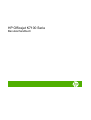 3
3
-
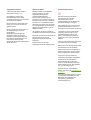 4
4
-
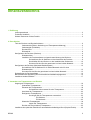 5
5
-
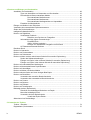 6
6
-
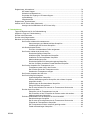 7
7
-
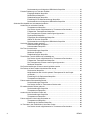 8
8
-
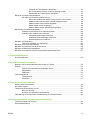 9
9
-
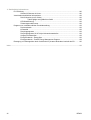 10
10
-
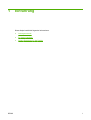 11
11
-
 12
12
-
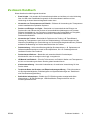 13
13
-
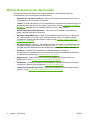 14
14
-
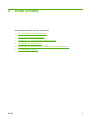 15
15
-
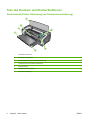 16
16
-
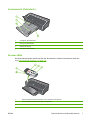 17
17
-
 18
18
-
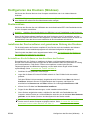 19
19
-
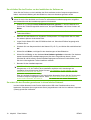 20
20
-
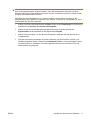 21
21
-
 22
22
-
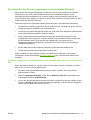 23
23
-
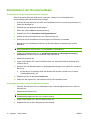 24
24
-
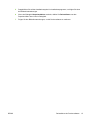 25
25
-
 26
26
-
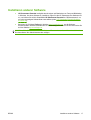 27
27
-
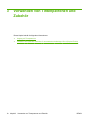 28
28
-
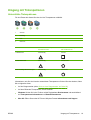 29
29
-
 30
30
-
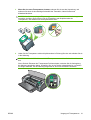 31
31
-
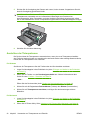 32
32
-
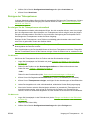 33
33
-
 34
34
-
 35
35
-
 36
36
-
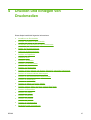 37
37
-
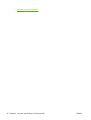 38
38
-
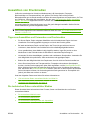 39
39
-
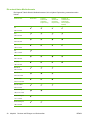 40
40
-
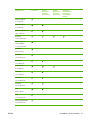 41
41
-
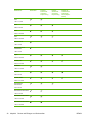 42
42
-
 43
43
-
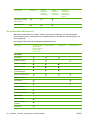 44
44
-
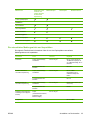 45
45
-
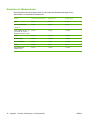 46
46
-
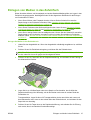 47
47
-
 48
48
-
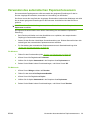 49
49
-
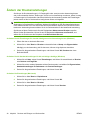 50
50
-
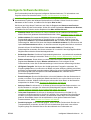 51
51
-
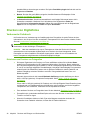 52
52
-
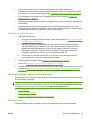 53
53
-
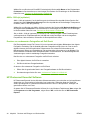 54
54
-
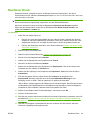 55
55
-
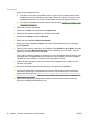 56
56
-
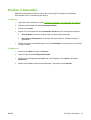 57
57
-
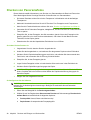 58
58
-
 59
59
-
 60
60
-
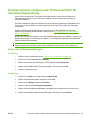 61
61
-
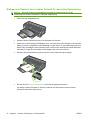 62
62
-
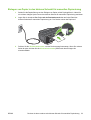 63
63
-
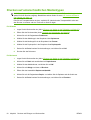 64
64
-
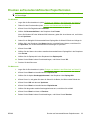 65
65
-
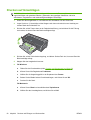 66
66
-
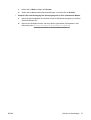 67
67
-
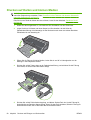 68
68
-
 69
69
-
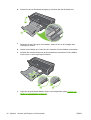 70
70
-
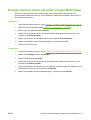 71
71
-
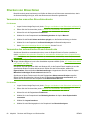 72
72
-
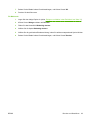 73
73
-
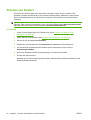 74
74
-
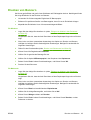 75
75
-
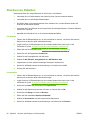 76
76
-
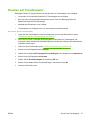 77
77
-
 78
78
-
 79
79
-
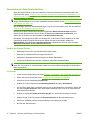 80
80
-
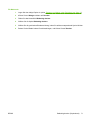 81
81
-
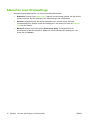 82
82
-
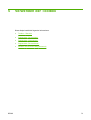 83
83
-
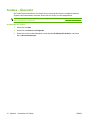 84
84
-
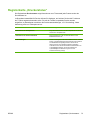 85
85
-
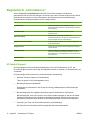 86
86
-
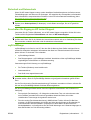 87
87
-
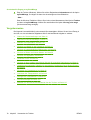 88
88
-
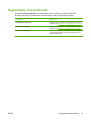 89
89
-
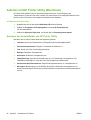 90
90
-
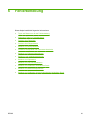 91
91
-
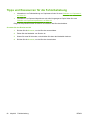 92
92
-
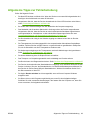 93
93
-
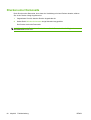 94
94
-
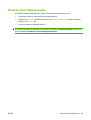 95
95
-
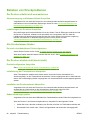 96
96
-
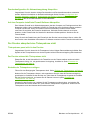 97
97
-
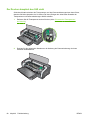 98
98
-
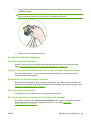 99
99
-
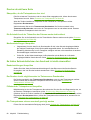 100
100
-
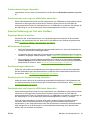 101
101
-
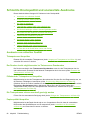 102
102
-
 103
103
-
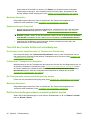 104
104
-
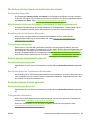 105
105
-
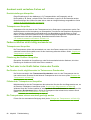 106
106
-
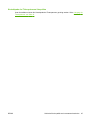 107
107
-
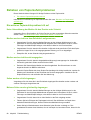 108
108
-
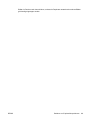 109
109
-
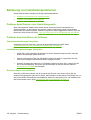 110
110
-
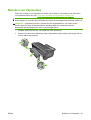 111
111
-
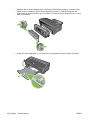 112
112
-
 113
113
-
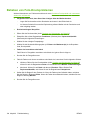 114
114
-
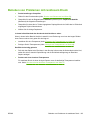 115
115
-
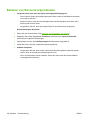 116
116
-
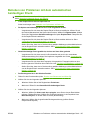 117
117
-
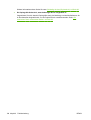 118
118
-
 119
119
-
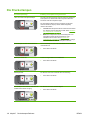 120
120
-
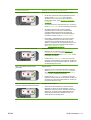 121
121
-
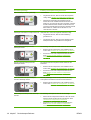 122
122
-
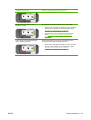 123
123
-
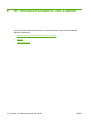 124
124
-
 125
125
-
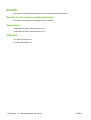 126
126
-
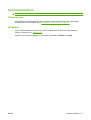 127
127
-
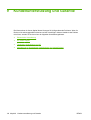 128
128
-
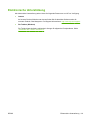 129
129
-
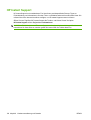 130
130
-
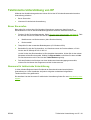 131
131
-
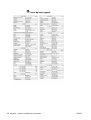 132
132
-
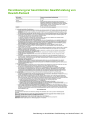 133
133
-
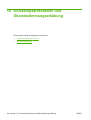 134
134
-
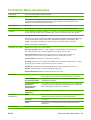 135
135
-
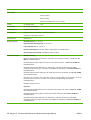 136
136
-
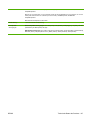 137
137
-
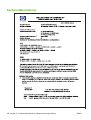 138
138
-
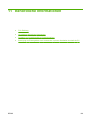 139
139
-
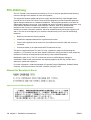 140
140
-
 141
141
-
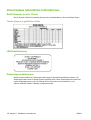 142
142
-
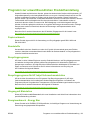 143
143
-
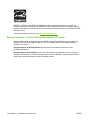 144
144
-
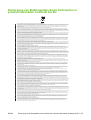 145
145
-
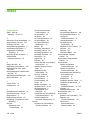 146
146
-
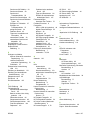 147
147
-
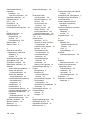 148
148
-
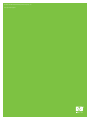 149
149
HP Officejet K7100 Color Printer series Benutzerhandbuch
- Typ
- Benutzerhandbuch
Verwandte Artikel
-
HP Photosmart Pro B8300 Printer series Benutzerhandbuch
-
HP Deskjet 9800 Printer series Benutzerhandbuch
-
HP Business Inkjet 1200 Printer series Benutzerhandbuch
-
HP Deskjet 9600 Printer series Benutzerhandbuch
-
HP Business Inkjet 1100 Printer series Benutzerhandbuch
-
HP Business Inkjet 2800 Printer series Benutzerhandbuch
-
HP Business Inkjet 2300 Printer series Benutzerhandbuch
-
HP Color Inkjet cp1700 Printer series Benutzerhandbuch
-
HP Deskjet 9300 Printer series Benutzerhandbuch
-
HP Officejet 7110 Benutzerhandbuch